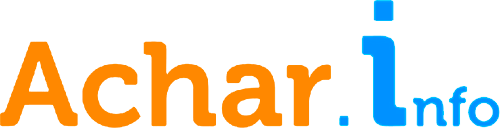Conteúdos Relacionados
Como Encontrar e Atualizar um Driver do Seu Computador
Ao utilizar um computador, inevitavelmente nos deparamos com a necessidade de instalar ou atualizar drivers de vez em quando.
Esses pequenos programas são essenciais para o funcionamento adequado de hardware, como impressoras, placas de vídeo, e outros dispositivos.
Neste artigo passo a passo, vamos demonstrar como você pode achar um driver de maneira rápida, tornando esse processo mais simples e acessível para todos.

O Que São Drivers?
Antes de iniciar a sua busca, é fundamental que você entenda o que são os drivers. Em termos simples, os drivers são softwares que permitem que o sistema operacional se comunique com o hardware do computador. Sem eles, muitos dispositivos não funcionariam corretamente, ou até mesmo não funcionariam.
Identificando o Dispositivo
Antes de começar a busca por drivers, é muito importante identificar corretamente o dispositivo para o qual você está procurando o driver. Seja uma impressora, placa de som ou placa de vídeo, certifique-se de saber o modelo exato do dispositivo. Essa informação geralmente pode ser encontrada na própria peça ou no manual do usuário.
Utilizando Programas de Identificação de Hardware
- Speccy: Este programa oferece uma visão detalhada das especificações do seu sistema, incluindo informações sobre dispositivos conectados. Basta instalá-lo e, em poucos instantes, você terá acesso a detalhes precisos sobre todo o seu hardware.
- CPU-Z: Focado em detalhes específicos do processador, placa-mãe e memória, o CPU-Z também fornece informações sobre dispositivos periféricos que estão conectados ao seu PC ou notebook. É uma ferramenta rápida para ajudar você a identificar modelos e fabricantes.
- DriverIdentifier: Como o próprio nome sugere, esta ferramenta é especializada em identificar drivers ausentes no seu sistema. Após a análise, o programa fornecerá uma lista de drivers que necessitam de instalação, tornando todo o processo mais eficiente.
Utilizando o Windows Update
Para usuários do Windows, o sistema operacional oferece uma ferramenta bastante prática chamada de “Windows Update”. Esta ferramenta procura automaticamente por atualizações e drivers necessários para instalação no seu sistema.
Certifique-se de manter seu sistema operacional atualizado para garantir que você esteja utilizando os drivers mais recentes.
- Abra as Configurações: Selecione o ícone de engrenagem no menu Iniciar ou pressione a tecla de teclado
Win + I. - Vá para a seção de atualizações: Selecione a opção “Atualização e Segurança”.
- Verifique Atualizações: Selecione “Verificar atualizações” e o Windows procurará por todas as atualizações de drivers que estão disponíveis para o modelo do seu computador.
Acessando o Site Oficial do Fabricante
Uma fonte confiável para encontrar drivers é acessar o site oficial do fabricante do dispositivo. A maioria dos fabricantes disponibiliza uma seção de suporte em seus sites, onde é possível baixar os drivers mais recentes. Certifique-se de sempre baixar o driver que seja específico para o sistema operacional do seu dispositivo.
Para encontrar o driver correto no site oficial do fabricante usando um mecanismo de busca, siga estes passos simples:
- Utilize um mecanismo de busca como o Google para procurar pelo nome do fabricante e o modelo específico do seu dispositivo, seguido da palavra “driver”. Por exemplo, “HP Deskjet 2050 Driver”.
- Procure nos resultados da pesquisa por endereços que direcionem você para o site do fabricante. Certifique-se de estar no site oficial para evitar downloads de fontes desconhecidas.
- Navegue até a seção de suporte ou downloads. Geralmente, os sites dos fabricantes têm uma seção dedicada a suporte ou downloads. Localize e entre nessa seção.
- Muitas vezes, você será solicitado a escolher o sistema operacional do seu dispositivo. Selecione corretamente.
- Já dentro da seção de downloads, procure pelo driver que seja correto e compatível com o seu dispositivo e sistema operacional. Além disso, certifique-se de sempre baixar a versão mais recente.
Gerenciador de Dispositivos
O Gerenciador de Dispositivos do Windows é uma ferramenta embutida que permite visualizar e gerenciar os dispositivos conectados ao seu computador. Você pode acessá-lo da seguinte maneira:
- Atalho Direto: Pressione as teclas
Win + Xsimultaneamente no seu teclado. Esse atalho abrirá um menu de contexto no canto inferior esquerdo da tela. - Escolha o Gerenciador de Dispositivos: No menu que aparece após pressionar
Win + X, selecione a opção “Gerenciador de Dispositivos”. Isso abrirá uma janela exibindo todos os dispositivos instalados no seu computador. - Atualize os Drivers: Para buscar a atualizações, clique com o botão direito no dispositivo desejado e depois escolha a opção “Atualizar driver”. O Windows iniciará automaticamente a busca por atualizações online.
Conclusão
Lembre-se de identificar corretamente seu dispositivo, utilizar as ferramentas fornecidas pelo sistema operacional e pelo fabricante, e, se necessário, recorrer a ferramentas de terceiros para facilitar o processo. Com essas etapas, você garantirá que seu hardware funcione perfeitamente, aproveitando ao máximo seu computador.